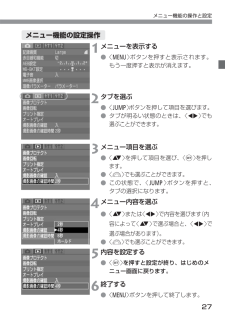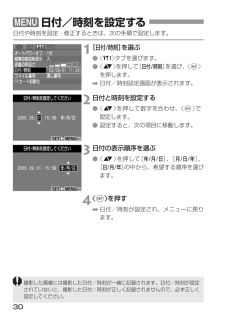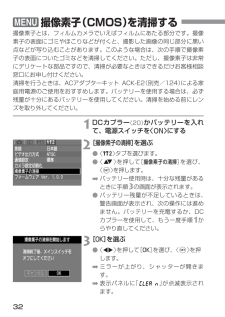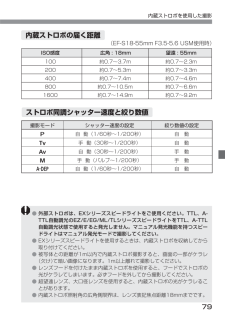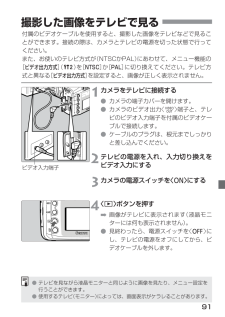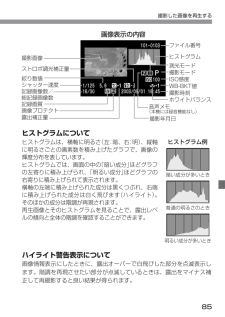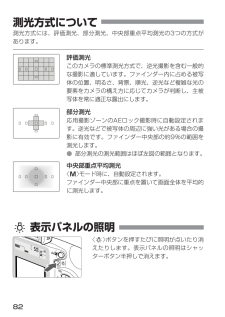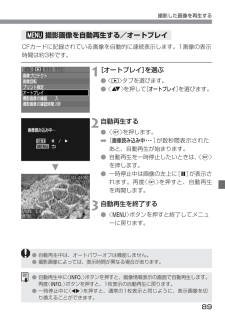Q&A
取扱説明書・マニュアル (文書検索対応分のみ)
"画面"5 件の検索結果
"画面"90 - 100 件目を表示
全般
質問者が納得液晶画面を見ながら撮影することを、ライブビューと言います。
setボタンを押すと、ライブビューに切り替わりますよ。
切り替わらない場合、メニュー画面で「ライブビュー撮影」→「する」に設定してください。
こちらにある、ライブビューの使い方ムービーがわかりやすいです。
http://cweb.canon.jp/camera/eosd/kissx2/feature-performance.html
5399日前view119
全般
質問者が納得装着については特に問題ありません。
しかし、EOS kiss DigitalはAPS-Cサイズという35mmフィルムの約半分の大きさのイメージセンサーを使っているため、写る範囲が狭くなることで見た目の焦点距離が1.6倍に伸びたようになります。
特に広角で撮る場合は、デジタル専用(EF-S)の標準ズームレンズか広角ズームレンズを使う必要があります。
オークションに出す場合、55-200mmは引き続き望遠ズームレンズとして使えますのでそのまま使いましょう。デジタル用にレンズを買うならば18-55mm F3....
5626日前view94
全般
質問者が納得そのカメラは私も使用していました。
原因・・・ カメラが「コンパクトフラッシュが空」という情報を認識してないのかもしれませんね。
パソコンで空にしたとのことですので、そのような現象が起きたのでは・・・?
まずカメラ本体での初期化(MENU → CFカード初期化)をしてみましょう。
それで駄目だったら、別のコンパクトフラッシュカードがあれば試してみて、それでも駄目だったら、やっぱり故障では?
5732日前view64
全般
質問者が納得撮影前に液晶画面で画像が見られる機能はライブビューといいますが、
30DにもKISSXにもその機能はありません。
ファインダーを覗きながらの撮影しかできません。
現在発売中のEOS50DとKISSX2とKISSFにはライブビューがありますから
30DとKISSXを下取りに出して買えばよいのではないでしょうか?
5901日前view67
メニュー機能の操作と設定27メニュー内容を選ぶ●〈å〉または〈µ〉 で内容を選びます(内容によって〈å〉 で選ぶ場合と、 〈µ〉 で選ぶ場合があります)。●〈 l 〉でも選ぶことができます。4内容を設定する●〈p〉を押すと設定が終り、はじめのメニュー画面に戻ります。5終了する●〈m〉ボタンを押して終了します。6メニューを表示する●〈m〉ボタンを押すと表示されます。もう一度押すと表示が消えます。1メニュー機能の設定操作タブを選ぶ●〈5〉ボタンを押して項目を選び ます。●タブが明るい状態のときは、〈µ〉 でも選ぶことができます。2メニュー項目を選ぶ●〈å〉を押して項目を選び、 〈p 〉を押します。●〈 l 〉でも選ぶことができます。●この状態で、〈5〉ボタンを押すと、タブの選択になります。3
30日付や時刻を設定・修正するときは、次の手順で設定します。[日付/時刻 ]を選ぶ●〈∆〉タブを選びます。●〈å〉を押して[日付/時刻 ]を選び、 〈p 〉を押します。➡日付/時刻設定画面が表示されます。1日付と時刻を設定する●〈å〉を押して 数字を合わせ、〈 p 〉で設定します。●設定すると、次の項目に移動します。2〈p〉を押す➡日付/時刻が設定され、メニューに戻ります。4日付の表示順序を選ぶ●〈å〉を押して[ 年/月/日 ]、[ 月/日/年 ]、[日/月/年 ]の中から、希望する 順序を選びます。3撮影した画像には撮影した日付/時刻が一緒に記録されます。日付/時刻が設定されていないと、撮影した日付/時刻が正しく記録されませんので、必ず正しく設定してください。日付/時刻を設定するMENU
26メニュー機能の操作と設定 このカメラでは、記録画質や日付/時刻などのさまざまな設定をメニュー機能で行います。基本操作は、液晶モニターを見ながらカメラ背面の〈m〉ボタン、〈5〉ボタン、十字キー〈å〉、〈µ〉、〈p〉を使って、次の手順で行います。〈m〉ボタン〈p〉ボタン液晶モニターメニュー項目メニュー内容〈5〉ボタン十字キー〈〉〈l〉電子ダイヤルタブ●メニュー画面を表示している状態でも、シャッターボタンを半押しすると、すぐに撮影準備状態に戻ります。●簡単撮影ゾーンでは、表示されないメニュー項目があります(28)。●この項以降のメニュー機能の説明は、メニュー項目、またはメニュー内容が表示されていることを前提に説明しています。●十字キーと同じことが〈l〉でもできる場合があります。撮影系再生系 セットアップ系1セットアップ系2
32[OK ]を選ぶ●〈µ〉を押して[ OK ]を選び、 〈p 〉を押します。➡ミラーが上がり、シャッターが開きます。➡表示パネルに「」 が点滅表示されます。3撮像素子(CMOS)を清掃する撮像素子とは、フィルムカメラでいえばフィルムにあたる部分です。撮像素子の表面にゴミやほこりなどが付くと、撮影した画像の同じ部分に黒い点などが写り込むことがあります。このような場合は、次の手順で撮像素子の表面についたゴミなどを清掃してください。ただし、撮像素子は非常にデリケートな部品ですので、清掃が必要なときはできるだけお客様相談窓口にお申し付けください。清掃を行うときは、ACアダプターキット ACK-E2 (別売/124)による家庭用電源のご使用をおすすめします。バッテリーを使用する場合は、必ず残量が十分にあるバッテリーを使用してください。清掃を始める前にレンズを取り外してください。DCカプラー (20) かバッテリーを入れて、電源スイッチを〈1〉にする1[撮像素子の清掃 ]を選ぶ●〈˚〉タブを選びます。●〈å〉を押して[撮像素子の清掃 ]を選び、〈p 〉を押します。➡バッテリー使用時は、十分な残量があるときに手順3の画面...
79内蔵ストロボを使用した撮影●外部ストロボは、EXシリーズスピードライトをご使用ください。TTL、A-TTL自動調光のEZ/E/EG/ML/TLシリーズスピードライトをTTL、A-TTL自動調光状態で使用すると発光しません。マニュアル発光機能を持つスピードライトはマニュアル発光モードで撮影してください。●EXシリーズスピードライトを使用するときは、内蔵ストロボを収納してから取り付けてください。●被写体との距離が1m以内で内蔵ストロボ撮影すると、画面の一部がケラレ(欠け)て暗い画像になります。1m以上離れて撮影してください。●レンズフードを付けたまま内蔵ストロボを使用すると、フードでストロボの光がケラレてしまいます。必ずフードを外してから撮影してください。●超望遠レンズ、大口径レンズを使用すると、内蔵ストロボの光がケラレることがあります。●内蔵ストロボ照射角の広角側限界は、レンズ表記焦点距離18mmまでです。ストロボ同調シャッター速度と絞り数値撮影モード シャッター速度の設定 T自 動(1/60秒~1/200秒) 自 動 R手 動(30秒~1/200秒) 自 動 E自 動(30秒~1/200秒) ...
91撮影した画像をテレビで見る付属のビデオケーブルを使用すると、撮影した画像をテレビなどで見ることができます。接続の際は、カメラとテレビの電源を切った状態で行ってください。また、お使いのテレビ方式が(NTSCかPAL)にあわせて、メニュー機能の[ビデオ出力方式 ](˚)を[ NTSC ]か[ PAL ]に切り換えてください。テレビ方式と異なる[ビデオ出力方式 ]を設定すると、画像が正しく表示されません。カメラをテレビに接続する●カメラの端子カバーを開けます。●カメラのビデオ出力〈∑〉端子と、テレビのビデオ入力端子を付属のビデオケーブルで接続します。●ケーブルのプラグは、根元までしっかりと差し込んでください。1テレビの電源を入れ、入力切り換えをビデオ入力にする2カメラの電源スイッチを〈1〉にする3〈]〉ボタンを押す➡画像がテレビに表示されます(液晶モニターには何も表示されません)。●見終わったら、 電源スイッチを〈2〉にし、テレビの電源をオフにしてから、ビデオケーブルを外します。4●テレビを見ながら液晶モニターと同じように画像を見たり、メニュー設定を行うことができます。●使用するテレビ(モニター)によっては、画...
85撮影した画像を再生するヒストグラムについてヒストグラムは、横軸に明るさ(左:暗、右:明 )、縦軸に明るさごとの画素数を積み上げたグラフで、画像の輝度分布を表しています。ヒストグラムでは、画面の中の「暗い成分」ほどグラフの左寄りに積み上げられ、「明るい成分」ほどグラフの右寄りに積み上げられて表示されます。横軸の左端に積み上げられた成分は黒くつぶれ、右端に積み上げられた成分は白く飛びます(ハイライト)。そのほかの成分は階調が再現されます。再生画像とそのヒストグラムを見ることで、露出レベルの傾向と全体の階調を確認することができます。ハイライト警告表示について画像情報表示にしたときに、露出オーバーで白飛びした部分を点滅表示します。階調を再現させたい部分が点滅しているときは、露出をマイナス補正して再撮影すると良い結果が得られます。暗い成分が多いとき普通の明るさのときヒストグラム例音声メモ (本機には録音機能なし) ファイル番号 ヒストグラム 測光モード 撮影モード ISO感度 WB-BKT値 撮影時刻 ホワイトバランス 撮影年月日 撮影画像 ストロボ調光補正量 絞り数値 シャッター速度 記録画像数/ 総記録画像数 ...
82測光方式について0表示パネルの照明〈0〉ボタンを押すたびに照明が点いたり消えたりします。表示パネルの照明はシャッターボタン半押しで消えます。評価測光このカメラの標準測光方式で、逆光撮影を含む一般的な撮影に適しています。ファインダー内に占める被写体の位置、明るさ、背景、順光、逆光など複雑な光の要素をカメラの構え方に応じてカメラが判断し、主被写体を常に適正な露出にします。部分測光応用撮影ゾーンのAEロック撮影時に自動設定されます。逆光などで被写体の周辺に強い光がある場合の撮影に有効です。ファインダー中央部の約9%の範囲を測光します。●部分測光の測光範囲はほぼ左図の範囲となります。中央部重点平均測光〈W〉モード時に、自動設定されます。ファインダー中央部に重点を置いて画面全体を平均的に測光します。測光方式には、評価測光、部分測光、中央部重点平均測光の3つの方式があります。
89撮影した画像を再生する撮影画像を自動再生する/オートプレイCFカードに記録されている画像を自動的に連続表示します。1画像の表示時間は約3秒です。[オートプレイ]を選ぶ●〈]〉タブを選びます。●〈å〉を押して[オートプレイ ]を選びます。1自動再生する●〈p〉を押します。➡[画像読み込み中・・ ]が数秒間表示されたあと、自動再生が始まります。●自動再生を一時停止したいときは、 〈p〉を押します。●一時停止中は画像の左上に []が表示されます。再度〈p〉を押すと、自動再生を再開します。2●自動再生中は、オートパワーオフは機能しません。●撮影画像によっては、表示時間が異なる場合があります。● 自動再生中に 〈4〉 ボタンを押すと、画像情報表示の画面で自動再生します。再度〈4〉 ボタンを押すと、1枚表示の自動再生に戻ります。●一時停止中に〈µ〉を押すと、通常の1枚表示と同じように、表示画像を切り換えることができます。自動再生を終了する●〈m〉ボタンを押すと終了してメニューに戻ります。3
撮影した画像を再生する90撮影画像を回転して表示する撮影画像を時計方向に90°、270°回転することができます。この機能で画像の向きをあらかじめ正しくセットしておくと、再生のときに正しい向きで表示することができます。[画像回転 ]を選ぶ●〈]〉タブを選びます。●〈å〉を押して[画像回転 ]を選び、〈p〉を押します。➡画像回転画面になります。1画像を回転させる●〈µ〉を押して回転したい画像を選び、〈p〉を押します。➡〈p〉を押すたびに、時計方向に回転します。●ほかに回転したい画像があるときは、手順2を繰り返します。●〈m〉ボタンを押すと、画像回転が終了しメニューに戻ります。2●メニュー[ 縦横自動回転表示 ]を[ 入](57)に設定して撮影すると、この機能で画像を回転させる必要がなくなります。●画像情報表示、拡大表示、インデックス表示で画像を回転することもできます。
- 1